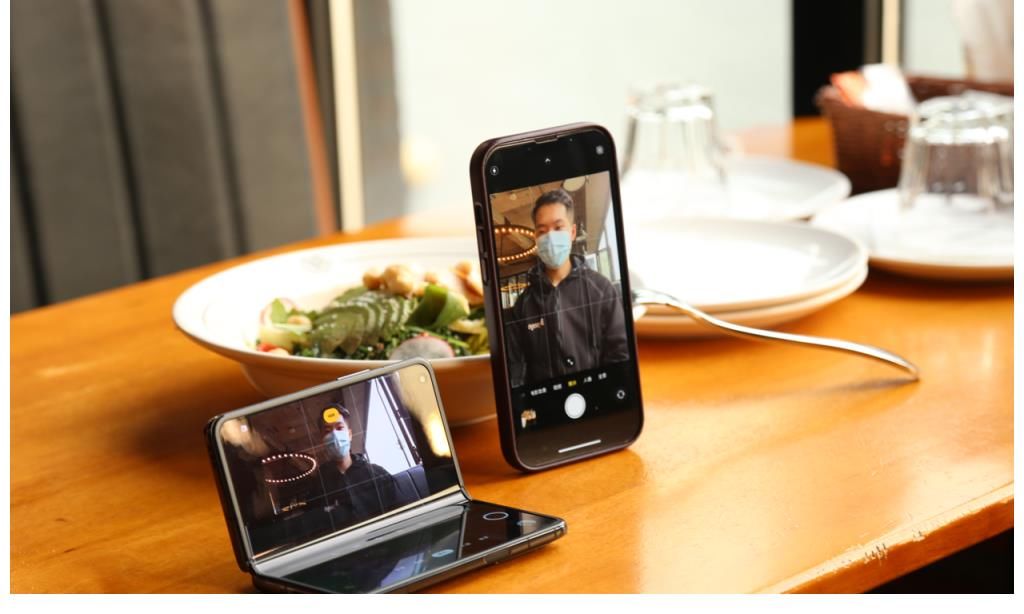。演示机型:iPhone12
系统版本:iOS 15.1
软件版本:百度13.6.0.10
苹果id密码忘记了怎么找回
具体操作如下
点击打开手机上的百度
1.在搜索栏中输入Apple官网 。

文章插图
2.点击进入苹果官方网站 。

文章插图
3.点击右上角的选项 。

文章插图
4.选择登录 。

文章插图
5.点击忘记了Apple ID或密码 。

文章插图
6.输入忘记密码的苹果账号并点击继续 。

文章插图
7.可以使用已经登录过的设备进行修改,如果无法使用则点击下方的无法使用

文章插图
8.选择适合自己的方式

文章插图
9.根据提示操作更改密码即可 。

文章插图
【苹果id密码忘记了怎么找回,苹果id密码忘记了怎么找回来】
推荐阅读
- 大于小于怎么分辨
- 模块间调用的规则是什么
- 2022六一儿童节朋友圈创意文案 2022六一儿童节朋友圈背景图
- 墙里只有两根线怎么接插排
- qq飞车s追光者怎么获得
- 苹果6怎么解除200M流量限制,苹果6如何解除200M流量限制
- 新农合异地报销的比例是多少
- 优佳防晒孕妇可以用吗
- 使用权房如何出卖